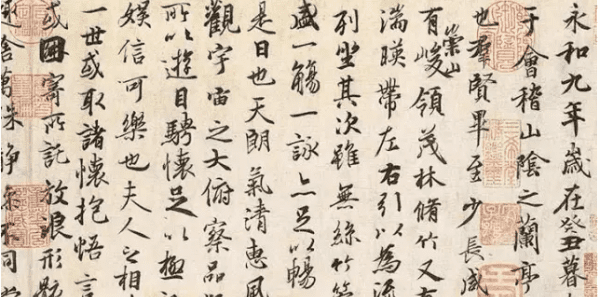ps怎么加倒影
1、首先打开ps软件,导入一张图片。
2、其次选择移动工具,转到正常图层。
3、然后按快捷键ctrl+T调整大小。
4、之后选中,快捷键ctrl+J复制图层,之后点击编辑,选择变换,选择垂直翻转,将其拖动下来。
5、最后选择渐变工具,点击下方添加蒙版,调节浓度,在图层上进行拖动调整即可。
ps倒影效果怎么做教程
ps倒影效果的制作方法如下:
第1步:打开ps的软件,执行菜单栏中的文件—打开,或者按快捷键Ctrl+O打开我们的素材图片。
第2步:鼠标点击文字图层向下拖动到新建图层处,我们可以复制一个图层,或者直接先选中文字图层,然后用快捷键Ctrl+J复制图层得到文字拷贝图层。
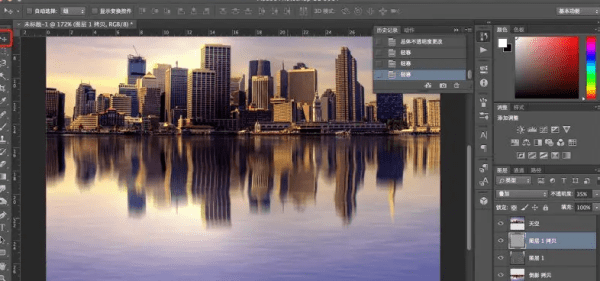
第3步:选中拷贝的图层,执行菜单栏中的编辑—变换—垂直翻转,或者直接使用快捷键Ctrl+T,出现变换框,右键单击变换框,找到垂直翻转,变换好后,按enter键确认变换。
第4步:选中文字拷贝图层,选择工具箱中的选择工具,然后按住shift键不放,可以将拷贝的文字竖直向下移动到合适的位置。
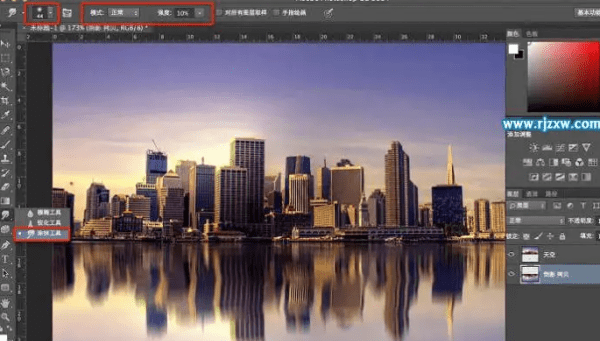
第5步:点击图形下面的添加图层蒙版按钮,给拷贝得到的文字图层添加一个图层蒙版。
第6步:按英文大写字母D,使前景色背景色恢复为默认的黑白色,选择渐变工具,渐变选择前景色到透明的渐变,选择线性渐变。
第7步:渐变方式都设置好后,按住shift键不放,鼠标由上竖直向下拉出一个渐变。
第8步:这样,一个平面图形的倒影就做好了,图层蒙版的应用可以给图像添加倒影。
ps倒影怎么做渐变效果
PS是一款非常好友的图片制作软件,我们可以使用PS作出倒影的效果,下面小编教大家如何操作,希望可以帮助到大家。
首先我们打开PS进入到主界面,如图所示。
之后我们打开一张需要制作倒影效果的图片,如图所示。
之后我们点击“图层”→“复制图层”,如图所示。
之后会弹出一个对话框我们点击好,如图所示。
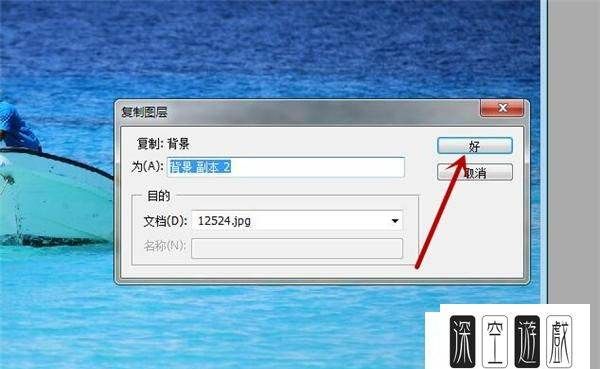
之后我们在选项卡中点击“变换”→“旋转180度”,如图所示。
之后复制的图层即可旋转倒置,如图所示。
之后我们点击工具栏中的套索工具,如图所示。
之后我们将船和人抠出来,如图所示。
之后我们点击“选择”→“反选”,如图所示。
之后我们即可看到已经将区域反选,如图所示。
之后即可将复制的图层除了倒影需要的部分清除掉,如图所示。

之后我们点击“变换”→“水平翻转”,如图所示。
之后即可将复制图层的倒影需要部分水平翻转成功,如图所示。
之后我们将倒影部分移动到合适的位置,如图所示。
之后将复制图层的不透明度降低一些,如图所示。
最后即可用PS作出倒影的效果,如图所示。
怎么使用ps迅速给添加倒影效果
生活中的立体感都是通过光影的对比提现的,我们在图片上想要提现立体感,使它更加逼真,可以使用ps给它添加倒影,今天小编就教大家添加的方法。
具体如下:1. 第一步,打开Photoshop,在PS软件里打开目标图片,用套索工具框选出图片上的倒影区域,依次按下快捷键ctrl+c复制,再按ctrl+v粘贴。
2. 第二步,粘贴之后,点击左上方菜单栏的”编辑“,打开编辑列表之后,点击”变换“,在变换子列表选择”垂直翻转“。
3. 第三步,翻转之后,按下快捷键ctrl+t,按住鼠标右键拖动复制的图层到下方,具体位置如下图所示。
4. 第四步,拖动之后,点击底部菜单栏的”编辑“,继续打开”变换“列表,选择其中的”透视“,继续用鼠标长按图层左下角,调整图层位置。
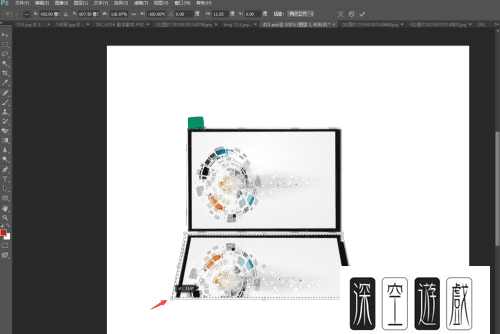
5. 第五步,调整好位置之后,把倒影图层的不透明度调低,使之呈现出影子的感觉。
6. 第六步,在右侧的操作给倒影图层添加图层蒙版。
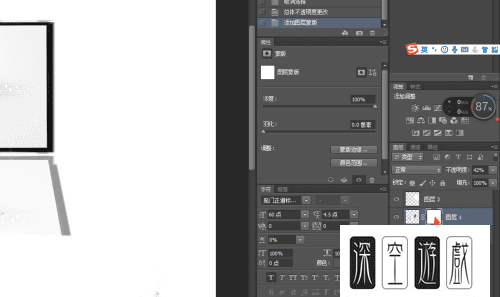
7. 第七步,添加好蒙版之后,使用左侧的画笔,修改前景色和背景色,依次为黑色、白色。
8. 第八步,接着在顶部菜单栏下一栏修改画笔大小等参数,详情见下图。
9. 第九步,使用画笔擦除倒影图层下方部分,制作出渐变的感觉。
以上就是关于ps怎么加倒影,ps倒影效果怎么做教程的全部内容,以及ps怎么加倒影的相关内容,希望能够帮到您。
版权声明:本文来自用户投稿,不代表【易百科】立场,本平台所发表的文章、图片属于原权利人所有,因客观原因,或会存在不当使用的情况,非恶意侵犯原权利人相关权益,敬请相关权利人谅解并与我们联系(邮箱:350149276@qq.com)我们将及时处理,共同维护良好的网络创作环境。